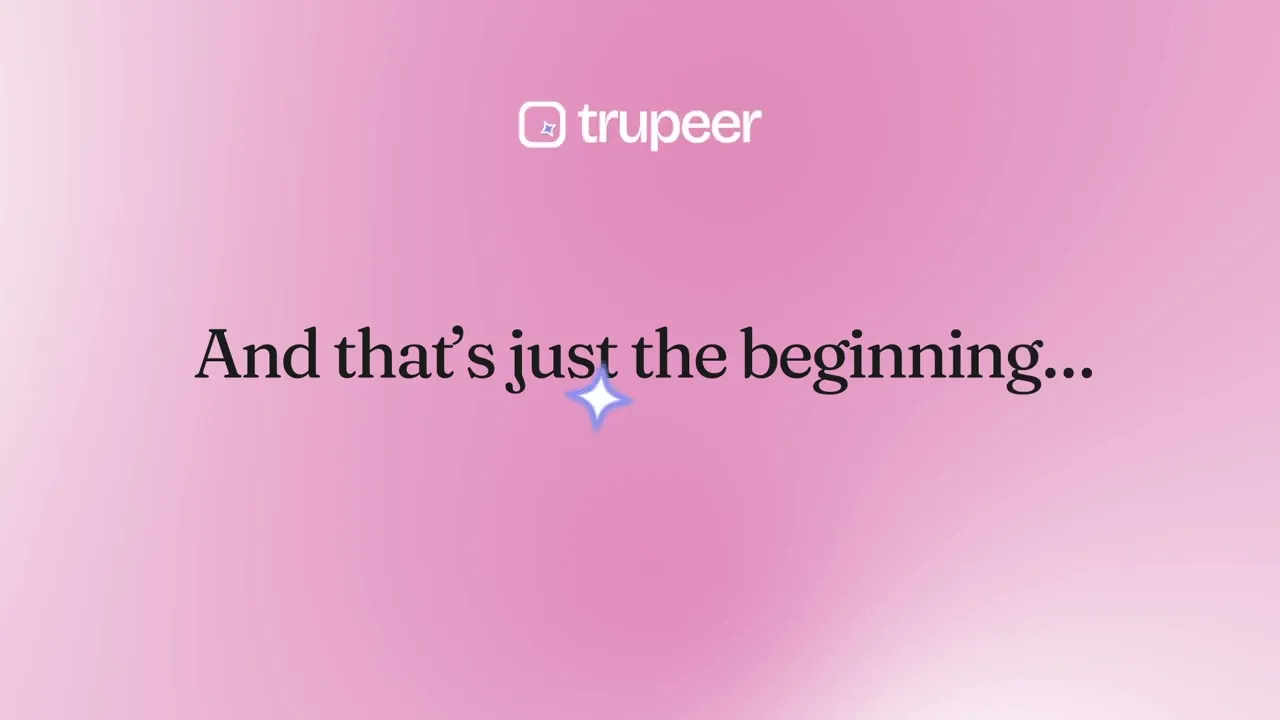
هل تبحث عن مسجل شاشة لنظام ويندوز يكون سريعًا ومجانيًا وسهل الاستخدام؟ مع Trupeer، يمكنك تسجيل الشاشة على ويندوز 10 أو تسجيل الشاشة على ويندوز 11 دون أي تأخير. سواء كنت تقوم بإنشاء دروس، أو عروض منتجات، أو مقاطع فيديو تدريبية، يسمح لك مسجل الشاشة المجاني لنظام ويندوز بالتقاط كل شيء بنقرة واحدة فقط.
يتيح لك Trupeer تسجيل الشاشة على ويندوز عن طريق اختيار الشاشة بالكامل أو منطقة محددة. يمكنك تسجيل صوت النظام، وميكروفونك، وكاميرا الويب الخاصة بك لتجربة فيديو كاملة. على عكس أدوات تسجيل الشاشة الأخرى في ويندوز 10 التي تحفظ فقط اللقطات الخام، يولد Trupeer تلقائيًا دليلًا خطوة بخطوة جنبًا إلى جنب مع الفيديو الخاص بك. يتم توثيق كل نقرة مع لقطات شاشة، مما يجعل من السهل إنشاء دروس أو محتوى تعليمي.
مع التسجيل السحابي، يتم تخزين مقاطع الفيديو الخاصة بك على الفور، لذلك لا داعي للقلق بشأن الملفات الكبيرة التي تشغل مساحة. بمجرد اكتمال التسجيل، يتم نسخ رابط قابل للمشاركة إلى حافظة النظام الخاص بك للوصول الفوري. سواء كنت بحاجة إلى مسجل شاشة لويندوز 10 أو أداة تسجيل شاشة لويندوز 11، يوفر لك Trupeer طريقة بسيطة وفعالة للتقاط ومشاركة مقاطع الفيديو.
ابدأ التسجيل الآن مع مسجل الشاشة الخاص بـ Trupeer لنظام ويندوز وأنشئ محتوى عالي الجودة بسهولة.
حالات الاستخدام العملية لتسجيل شاشة ويندوز
1. تدريب الموظفين والاستعدادات
قم بإنشاء مقاطع فيديو تدريبية ودلائل خطوة بخطوة للموظفين الجدد بسهولة. سجل سير العمل، اشرح الأدوات، وشارك المعرفة عبر الفرق مع الوثائق التي يتم إنشاؤها تلقائيًا.
2. دروس البرمجيات وعروض المنتجات
عرض ميزات البرمجيات مع تسجيلات عالية الجودة. قم بالتقاط النقرات، والإجراءات، وتعليمات الصوت بينما يقوم Trupeer بتحويلها إلى دروس منظمة للتعلم السهل.
3. دعم العملاء واستكشاف الأخطاء وإصلاحها
قم بحل استفسارات العملاء بشكل أسرع من خلال تسجيل التوضيحات بدلاً من كتابة استجابات طويلة. شارك حلول الفيديو الفورية مع العملاء وأدرجها في قواعد المعرفة.
4. إنشاء الدورات التدريبية والمحتويات التعليمية
يمكن للمعلمين والمدربين تسجيل الدروس، والمحاضرات، والعروض التقديمية مع التعليق الصوتي. تحويل مقاطع الفيديو إلى مواد دورات خطوة بخطوة، كاملة مع لقطات شاشة ووثائق.
5. عروض المبيعات والعروض الداخلية
يمكن لفرق المبيعات تسجيل عروض المنتجات الجذابة، أو العروض التوضيحية، أو عروض العملاء. مشاركة مقاطع الفيديو على الفور وضمان تواصل متسق عبر جميع جهود التواصل.
6. الامتثال وتوثيق العمليات
توثيق العمليات الداخلية، وإجراءات الامتثال، وإجراءات التشغيل القياسية بسهولة. يقوم Trupeer تلقائيًا بإنشاء وثيقة منظمة من تسجيلات الشاشة، مما يساعد الفرق على البقاء منظمة.
مع مسجل الشاشة الخاص بـ Trupeer لنظام ويندوز، يمكن للفرق تسجيل ومشاركة وتوثيق سير العمل المهمة بسهولة، مما يقلل من وقت التدريب ويحسن الاحتفاظ بالمعرفة.
زيادة الإنتاجية مع تسجيل الشاشة الذكي
التقط شاشتك والصوت، في خطوة واحدة - مثالي لإنشاء الدروس التوجيهية والعروض التقديمية أو مواد التدريب دون أي متاعب
مشاركة سهلة
لا مزيد من الملفات الضخمة - يتم رفع تسجيلاتك إلى السحابة على الفور مع رابط يمكن مشاركته، مما يجعل التعاون سهلاً.
تحويل التسجيلات إلى أدلة خطوة بخطوة
توليد مستندات مدعومة بالذكاء الاصطناعي تلقائيًا من تسجيلاتك، مع لقطات شاشة وتوضيحات لتعليمات واضحة وسهلة الاتباع
الخطوة 1
اختر ما تريد تسجيله
اختر تسجيل شاشتك بالكامل، نافذة معينة، أو منطقة محددة
الخطوة 2
ابدأ التسجيل
قم بتسجيل الشاشة الخاصة بك مع صوت النظام ومدخل الميكروفون وكاميرا الويب إذا لزم الأمر
الخطوة 3
احفظ & شارك على الفور
يتم معالجة تسجيلك تلقائيًا، ويتم نسخ رابط المشاركة إلى الحافظة الخاصة بك للوصول السريع
الأسئلة الشائعة
نعم، الفيديوهات المسجلة على الخطة المجانية تتضمن علامة مائية. لإزالة العلامات المائية، يمكنك الترقية إلى خطة مدفوعة